
Setiap kamera memiliki mode burst: di situlah Anda menahan tombol rana dan terus mengambil foto sampai Anda mengangkat jari. Itu bagus untuk olahraga menembak , satwa liar, atau situasi lain apa pun saat Anda mencoba mengabadikan momen sekilas. Masalahnya, Anda tidak dapat menggunakan mode burst tanpa batas waktu; setelah beberapa saat, itu melambat atau berhenti sama sekali. Mari cari tahu alasannya, dan beberapa hal yang dapat Anda lakukan untuk meningkatkan durasi semburan yang bisa Anda bidik.
Bingkai Per Detik dan Buffer Tembakan
Mode burst kamera Anda dinilai dalam bingkai per detik (FPS); itu adalah jumlah foto yang dapat diambil setiap detik. Misalnya, Canon 5D MKIII saya bisa memotret enam Gambar RAW atau JPEG setiap detik. Canon 7D MKII milik teman saya dapat melakukan sepuluh dan beberapa kamera mirrorless Alpha Sony bahkan dapat mencapai 20 FPS, jadi ada sedikit variasi antar kamera. Secara umum, kamera yang ditujukan untuk fotografer olahraga atau kehidupan liar memiliki mode burst yang lebih cepat.
Masalahnya, Anda tidak bisa hanya memotret pada kecepatan burst maksimum kamera Anda tanpa batas. File RAW atau JPEG besar memiliki terlalu banyak data untuk ditulis dengan cepat bahkan ke kartu SD atau CF tercepat, jadi saat Anda memotret dalam mode burst, foto Anda disimpan di buffer pengambilan gambar kamera. Foto-foto tersebut kemudian dipindahkan dari buffer ke kartu penyimpanan.
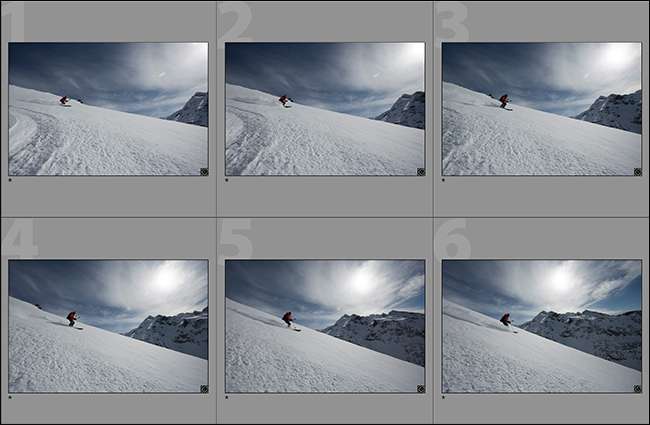
Ukuran buffering gambar adalah hal terbesar yang menentukan berapa lama Anda dapat menggunakan mode burst. Mari terus gunakan kamera saya sebagai contoh. Ada buffer 18 bidikan untuk gambar RAW. Artinya, hanya perlu tiga detik untuk mengisi buffer jika saya memotret dalam mode burst. Pada kenyataannya, karena buffer menulis ke kartu pada saat yang sama, saya mendapatkan sedikit lebih banyak, tetapi sebenarnya hanya sekitar empat detik sebelum burst melambat. Setelah buffer penuh, kamera Anda hanya dapat mengambil foto baru setelah disimpan dari buffer ke kartu penyimpanan. Ini dimana kecepatan tulis kartu Anda ikut bermain .
TERKAIT: Cara Membeli Kartu SD: Penjelasan Kelas Kecepatan, Ukuran, dan Kapasitas
Cara Mendapatkan Hasil Maksimal dari Mode Burst Anda
Meskipun kecepatan burst dan buffer kamera Anda adalah batasan yang sulit, ada beberapa langkah yang dapat Anda lakukan untuk memastikan Anda selalu mendapatkan hasil maksimal dari mode burst. Ada juga beberapa kompromi yang dapat Anda lakukan jika Anda perlu memotret semburan yang lebih lama.
Hal pertama yang harus diperiksa adalah memastikan Anda menggunakan kartu SD Kelas 10 atau lebih tinggi; untuk kartu CF, periksa rekomendasi pabrikan kamera Anda, tetapi Anda harus setuju dengan semua itu memiliki kecepatan tulis 120 MB / s atau lebih baik . Memiliki kartu cepat di kamera Anda berarti buffer Anda hilang lebih cepat. Dan bahkan saat Anda mencapai batas buffer, Anda masih dapat terus memotret — hanya dengan burst rate yang jauh lebih rendah.
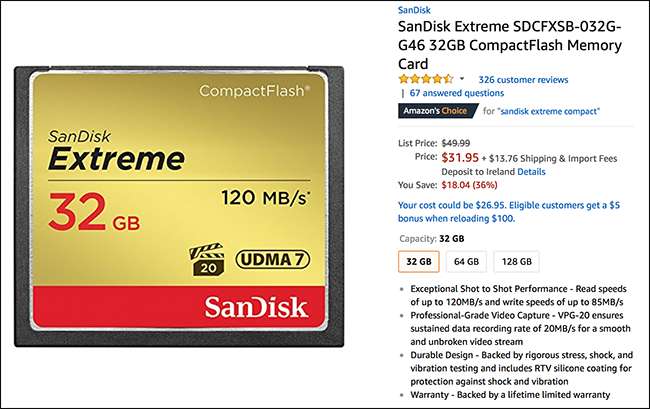
Satu hal yang perlu diperhatikan adalah jika kamera Anda memiliki dua slot kartu, salah satunya mungkin lebih cepat dari yang lain. Slot CF pada 5DIII saya memiliki kecepatan maksimal yang lebih cepat daripada slot kartu SD. Jika demikian, bidik hanya ke slot kartu tercepat saat Anda mencoba memaksimalkan kecepatan burst.
Mode burst lain yang mungkin ditutup sebenarnya tidak ada hubungannya dengan mode burst: itu adalah fokus otomatis Anda. Jika kamu menggunakan mode autofokus tunggal , tergantung bagaimana Anda mengonfigurasi kamera, kamera mungkin mencoba menemukan fokus sebelum mengambil bidikan berikutnya. Ini dapat memperlambat semburan Anda. Alih-alih, alihkan ke mode kontinu (AI-Servo di Canon, AF-C di Nikon). Anda juga dapat mematikan fokus otomatis sepenuhnya dan merekam ledakan cepat untuk melihat apakah itu masalahnya.
TERKAIT: Apa Itu Fokus Otomatis, dan Apa Arti Berbagai Mode?
Jika Anda menggunakan kartu yang cukup cepat dan bukan masalah fokus otomatis, inilah saatnya untuk mulai berkompromi. Dua opsi besar adalah memotret gambar berkualitas rendah atau kecepatan burst yang lebih lambat. Sementara 5DIII saya hanya dapat menyimpan 18 gambar RAW dalam buffer, ia dapat menangani 63 bidikan JPEG resolusi tinggi. Jika kualitas gambar murni dan opsi pasca pemrosesan tidak sepenting memotret terus menerus selama 10+ detik, saya akan beralih ke JPEG. Ini sama dengan kebanyakan kamera DSLR dan kamera mirrorless.
Pilihan Anda yang lain adalah menggunakan kecepatan burst yang lebih rendah. Sekali lagi menggunakan kamera saya sebagai contoh, sementara burst kecepatan tingginya adalah enam FPS, ada tiga mode burst FPS yang lebih lambat. Ini berarti saya mendapatkan sekitar delapan detik pengambilan gambar kontinu. Kecuali Anda mengambil gambar subjek yang bergerak sangat cepat, tiga bingkai per detik mungkin cukup untuk situasi di mana Anda tidak ingin mengorbankan kualitas gambar.
Mode burst dibatasi oleh dua hal: buffering jepretan kamera Anda dan, setelah penuh, kecepatan tulis kartu penyimpanan Anda. Selama Anda menggunakan kartu yang cukup cepat, satu-satunya hal yang benar-benar dapat Anda lakukan untuk menambah panjang burst yang dapat Anda potret adalah menurunkan kualitas gambar atau menurunkan kecepatan burst.







